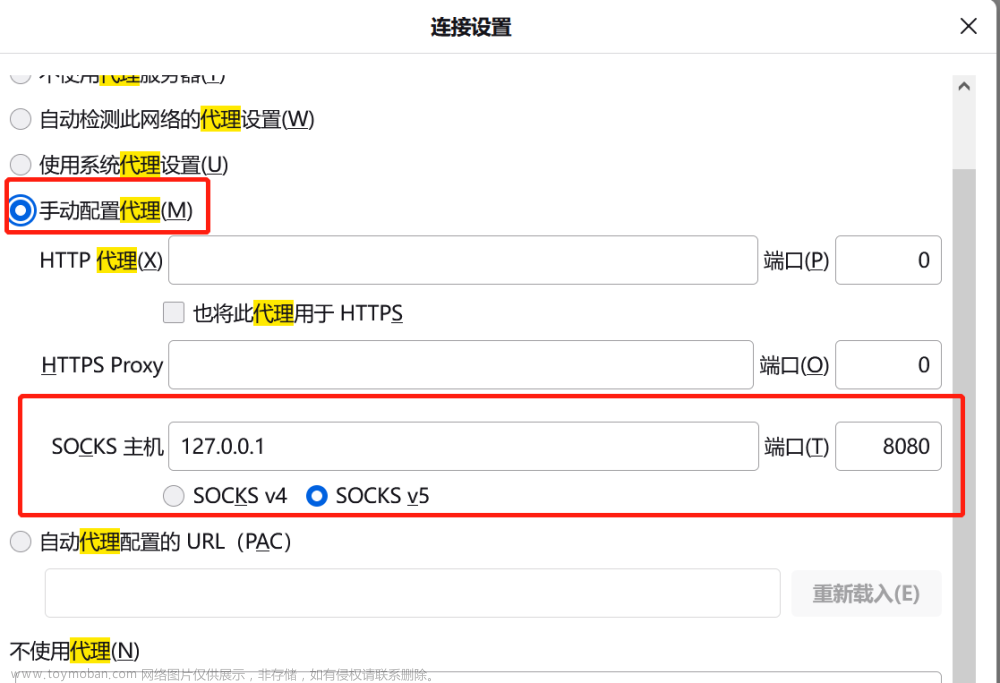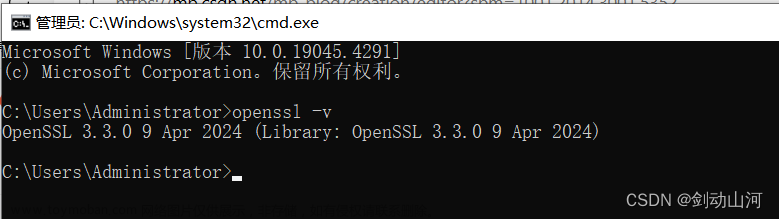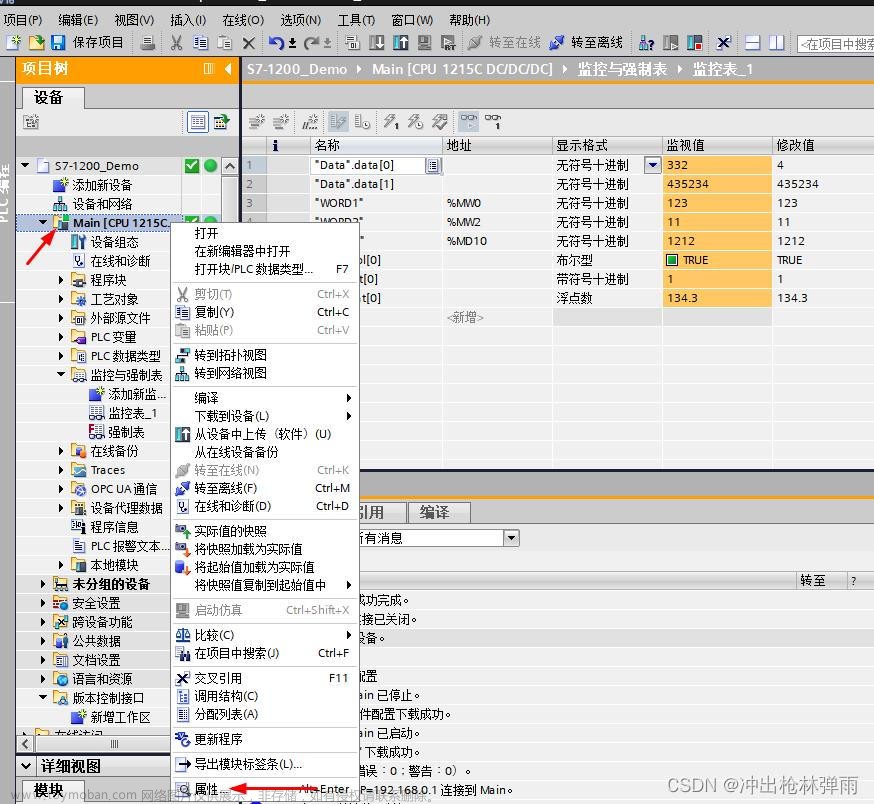一、服务器上配置jupyter
1.安装jupyter
执行两条安装命令:
conda install ipykernel
conda install jupyter
2.添加配置文件
jupyter notebook --generate-config
通过这个命令创建就在**~/.jupyter/**下面生成了配置文件jupyter_notebook_config.py
3.设置密码
jupyter notebook password
输入的密码会保存到 .jupyter/jupyter_notebook_config.json文件中
4.修改配置文件
在配置文件~/.jupyter/jupyter_notebook_config.py中找到下面几行修改并且取消注释
vim ~/.jupyter/jupyter_notebook_config.py
c.NotebookApp.ip='*' # 允许所有ip访问
c.NotebookApp.allow_remote_access = True # 允许远程连接
c.NotebookApp.password = '' # 复制.jupyter/jupyter_notebook_config.json的一串密码放到这里
c.NotebookApp.open_browser = False # 不自动打开浏览器
c.NotebookApp.port =8888 # 可自行指定一个端口, 访问时使用
5.启动jupyter notebook
建立一个目录workspace作为jupyter的工作环境,并启动jupyter
mkdir workspace
cd workspace
jupyter notebook

这样jupyter就被成功启动。
二、本地浏览器连接
本地执行cmd命令打开dos命令窗口。输入:文章来源:https://www.toymoban.com/news/detail-696522.html
ssh -L [本地端口]:localhost:[远程端口] [远程用户名]@[远程IP] -p [ssh连接端口]
这里的远程端口是上面配置的端口号(例如我配置的是8888,这里就需要写8888),本地端口随便写一个就可以,我这里写的是8887。输入上面的命令之后,会提示输入远程连接的密码,输入密码不报错即连接成功在CMD中输入jupyter notebook。
在浏览器中输入 localhost:8887 它会自动映射到服务器的jupyter服务,出现jupyter窗口,输入你设定的jupyter密码,即成功进入。
本文参考:https://blog.csdn.net/weixin_43913261/article/details/124648150文章来源地址https://www.toymoban.com/news/detail-696522.html
到了这里,关于服务器上配置jupyter并使用浏览器远程连接的文章就介绍完了。如果您还想了解更多内容,请在右上角搜索TOY模板网以前的文章或继续浏览下面的相关文章,希望大家以后多多支持TOY模板网!